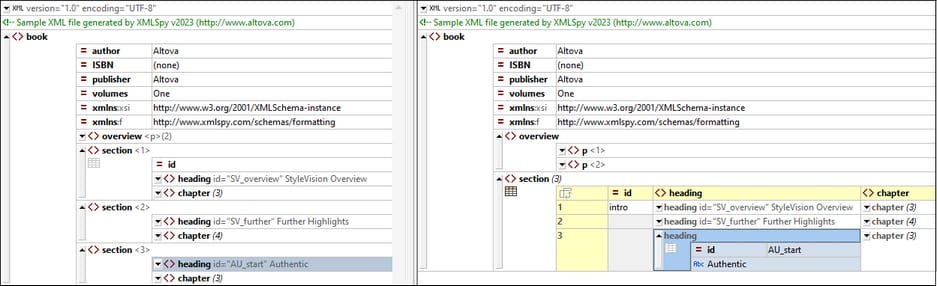拆分视图
拆分视图将网格视图的主窗口一分为二(水平或垂直),并在两个视图中显示活动文档。您可以在每个视图中单独导航,使您能够并排查看文档的不同部分。然而,在任一视图中编辑更改是对基础文档进行的,并且会反映在另一个视图中。
在拆分视图和单一视图之间切换
要在拆分视图中查看活动文档,请执行以下操作:
•水平拆分:将右上角的水平拆分图标(参见下方截图)向下拖动。
•垂直拆分:将右下角的垂直拆分图标(参见下方截图)向左拖动。
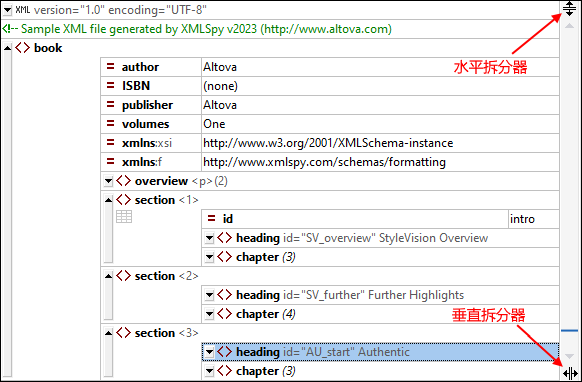
要从拆分视图返回到单一视图,请执行以下操作:
•双击拆分条,或
•将拆分条移到与主窗口平行的一个边缘。
备注: 拆分视图是为每个文档单独创建的。
在拆分视图中导航和编辑
在拆分视图中工作的主要好处是您可以并排查看一个长文档的不同部分,或在替代的表格显示中同时查看同一部分。在拆分视图中,您可以在两个视图中编辑文档。您所做的更改是对基础文档进行的,并且会反映在两个视图中。下方截图显示了垂直拆分视图中的文档。
请注意以下几点:
•当视图被拆分时,第二个视图包含与拆分时的原始单一视图相同的视图。
•在文档的单个视图中可用的所有显示功能(例如行号和源折叠)、编辑功能、导航功能等在拆分视图的两个视图中都可用(参见上方截图)。
•您可以分别在每个拆分视图中滚动和导航。
•您可以在每个视图中单独使用源折叠功能。
•文档中的所有编辑操作,包括输入助手操作,都将反映在两个视图中。